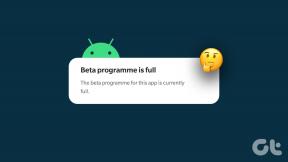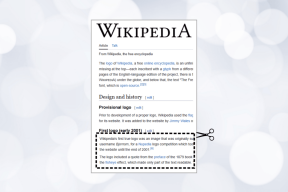Cara Menghapus Riwayat Bilah Alamat Windows Explorer
Bermacam Macam / / December 02, 2021

Nah, membersihkan sejarah jelas merupakan langkah untuk menjaga rahasia dan menjaga privasi. Jika itu kenyataannya, mengapa kami hanya mengurus riwayat browser? Maksud saya jejak kita ada di seluruh komputer, bukan? Dia dipertahankan pada menu mulai, bilah tugas, menjalankan dialog,pencarian jendela dan bilah alamat penjelajah.
Hari ini kami akan menunjukkan kepada Anda bagaimana riwayat bilah alamat Windows explorer dapat dihapus secara keseluruhan atau bagian individu. Tetapi sebelum kita mulai, mari kita lihat contoh dari sejarah semacam itu.

Anda dapat mengakses riwayat penjelajah dengan mengeklik tombol tarik-turun bilah alamat yang ditempatkan di ujung kanan bilah alamat. Idealnya, saat Anda mulai mengetik alamat, sistem juga akan mengisi dan menyarankan pengguna dengan riwayat yang cocok.
Tip keren: Selain history, address bar explorer juga mampu melayani browser seperti fitur autocomplete. Berikut cara mengaktifkannya di Windows 7.
Itu berarti jika Anda berbagi komputer, Anda dapat mempertaruhkan direktori atau file penting dan rahasia Anda. Jadi, lebih baik menyingkirkannya saat dibutuhkan.
Menghapus Riwayat Bilah Alamat Lengkap
Menghapus sejarah tidak bisa lebih mudah dari ini. Yang perlu Anda lakukan adalah klik kanan pada bilah alamat penjelajah (di ruang kosong) dan pilih untuk Hapus riwayat seperti yang ditunjukkan pada gambar di bawah ini.

Menghapus Item Individu
Ada sedikit pekerjaan registri yang terlibat dalam proses ini. Mari kita lihat langkah-langkah yang perlu dilakukan.
Langkah 1: Luncurkan dialog Run dengan menekan tombol Windows + R. Kemudian ketik regedit dan tekan Memasuki untuk membuka Windows Editor Registri.

Langkah 2: pada Editor Registri dari panel kiri arahkan ke HKEY_CURRENT_USER\Software\Microsoft\Windows\CurrentVersion\Explorer\TypedPaths dan klik dua kali pada Jalur Ketik.

Langkah 3: Di panel kanan Anda akan melihat daftar entri seperti url1, url2 dan seterusnya (sesuai dengan jumlah entri dalam riwayat Anda). Klik kanan pada item yang ingin Anda hapus dan pilih Menghapus.

Anda sekarang dapat menutup editor. Juga, tutup semua instance penjelajah Windows dan buka yang baru. Coba akses histori lagi dan Anda akan melihat bahwa item yang baru saja Anda hapus tidak muncul lagi.
Peringatan: Itu selalu baik untuk mengambil cadangan registri sebelum melakukan perubahan pada hal yang sama. Jika Anda melakukan sesuatu yang tidak seharusnya Anda lakukan, cadangan akan datang untuk menyelamatkan Anda.
Nonaktifkan Riwayat Bilah Alamat Secara Permanen
Jika Anda tidak ingin melihat riwayat sama sekali, Anda dapat mengklik kanan pada Jalur Ketik dan pergi ke Izin. Kemudian, nonaktifkan semua izin untuk pengguna yang ditentukan.

Meskipun berhasil, saya sarankan Anda tidak melakukan ini. Ini mungkin berakhir merusak hal-hal lain tanpa sepengetahuan Anda.
Kesimpulan
Jika Anda pernah merasa bahwa sejarah penjelajah mempertaruhkan sesuatu, Anda dapat menyingkirkannya. Selain itu, Anda mungkin memiliki alasan sendiri untuk melakukan itu. Beri tahu kami jika itu membantu atau bagikan trik yang Anda ketahui dalam konteks yang sama.
Kredit Gambar Teratas: Alexei Kuznetsov